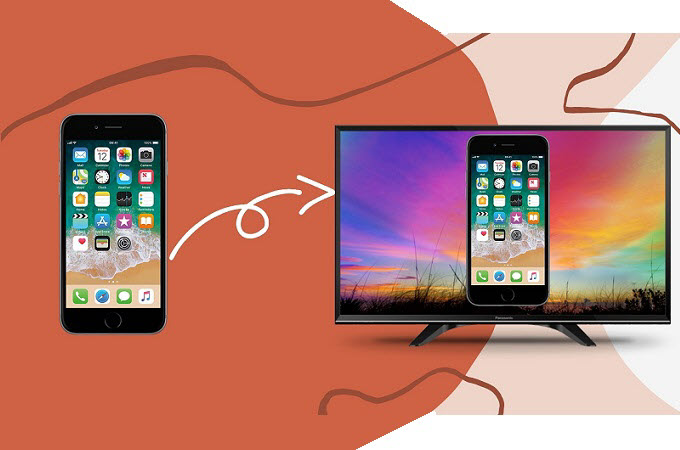
Parfois, regarder des films, des vidéos et du contenu en streaming sur votre iPhone ne suffit pas car l’écran est si petit. Dans ce cas, vous pouvez directement diffuser votre appareil mobile en streaming sur votre télévision. Ce sera facile si vous avez une Apple TV, mais si vous n’en avez pas, par exemple, vous avez une Panasonic TV, cela peut être gênant. Heureusement, nous avons rassemblé 3 moyens pratiques pour diffuser un iPhone sur une TV Panasonic. Lisez la suite pour en savoir plus.
Comment mettre en miroir l’écran iPhone sur une TV Panasonic ?
Apple TV
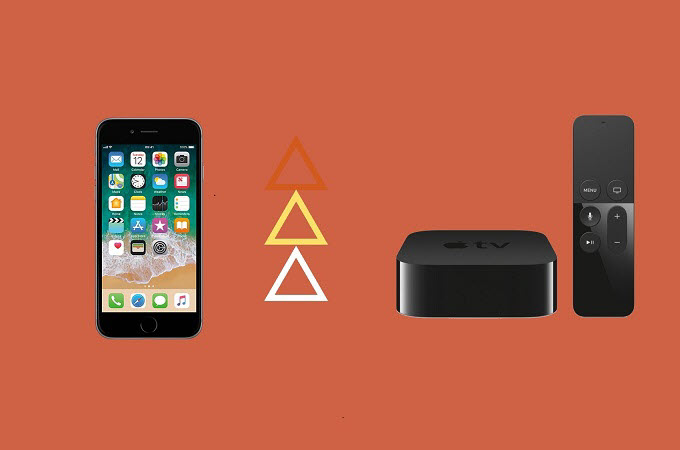
L’Apple TV est un appareil réseau que vous pouvez connecter à votre téléviseur. Il sert de pont entre deux appareils. Comme nous le savons tous, les appareils iOS utilisent Airplay pour connecter ou mettre en miroir. Cet outil est compatible avec Airplay puisqu’il est construit pour répondre aux normes iOS. C’est donc généralement la première chose qui vous vient à l’esprit quand vous pensez à un outil de mise en miroir efficace pour les appareils iOS. D’autre part, si vous êtes curieux de savoir comment connecter son iPhone à une TV Panasonic, un guide a été rédigé ci-dessous pour vous aider.
- Tout d’abord, préparez un câble HDMI.
- Connectez l’Apple TV à votre téléviseur à l’aide du câble HDMI.
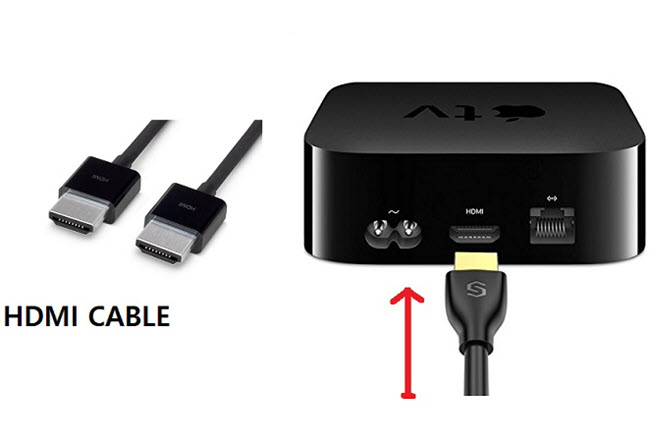
- Suivez la configuration initiale de l’Apple TV.
- Ensuite, configurez-la pour la connexion de votre appareil iOS en ajoutant votre Apple ID ou les paramètres Wi-Fi à votre Apple TV. Vous devez le faire manuellement. Vous trouverez la procédure à suivre dans cet article.
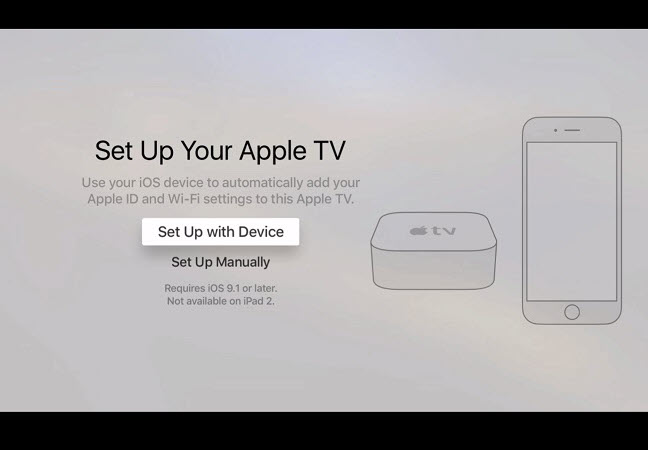
- Vous pouvez également choisir d’aller sur Sans fil. Il suffit de connecter la télévision et votre téléphone sous le même réseau Wi-Fi.
- De là, vous pouvez maintenant aller à votre centre de contrôle et attendre que le nom de l’Apple TV apparaisse. Appuyez dessus, et la mise en miroir commencera.
LetsView
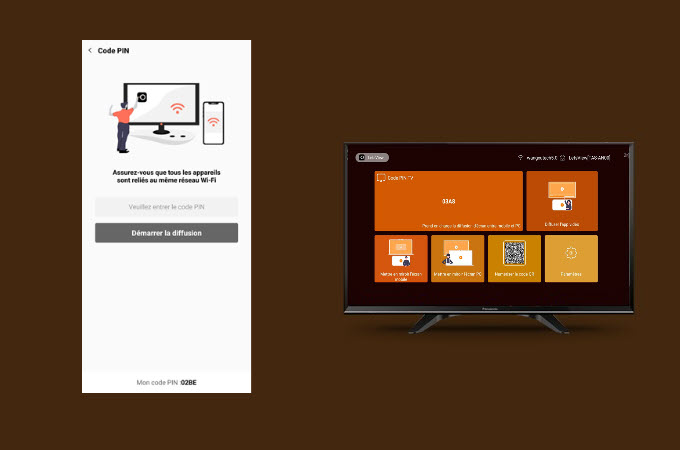
Il s’agit plutôt d’une application que vous pouvez télécharger sur votre iPhone, votre ordinateur et, bien sûr, sur votre télévision. LetsView est l’un des outils les plus demandés sur le marché. C’est grâce aux fonctionnalités qu’il offre. En dépit de ces excellentes fonctionnalités, l’application est gratuite. Vous n’avez pas besoin de l’acheter ni d’ouvrir un compte pour l’utiliser. Les fonctions d’enregistrement d’écran, de capture d’écran et d’annotation d’écran sont disponibles sur la plupart des outils principaux qui nécessitent un paiement mensuel. C’est pourquoi nous avons ajouté LetsView comme alternative pour diffuser un iPhone sur une TV Panasonic sans Apple TV. En attendant, voici comment vous pouvez l’utiliser.
- Téléchargez et installez l’application en utilisant les liens de téléchargement ci-dessous.
- Ensuite, lancez l’application sur votre téléviseur et votre iPhone.
- Connectez les deux appareils sous le même réseau Wi-Fi.
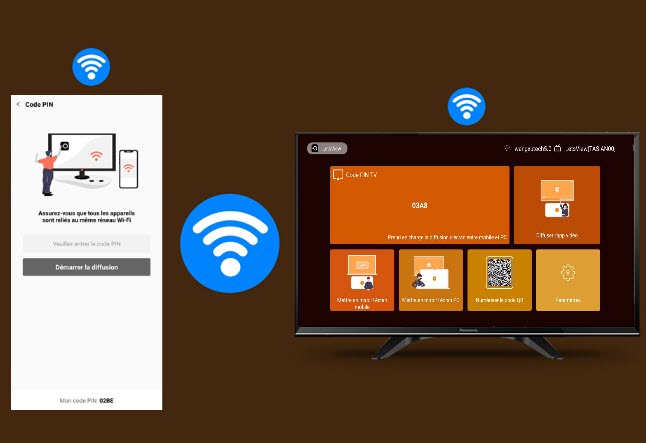
- Affichez le code PIN que vous voyez sur votre télévision et rendez-vous sur votre appareil mobile.
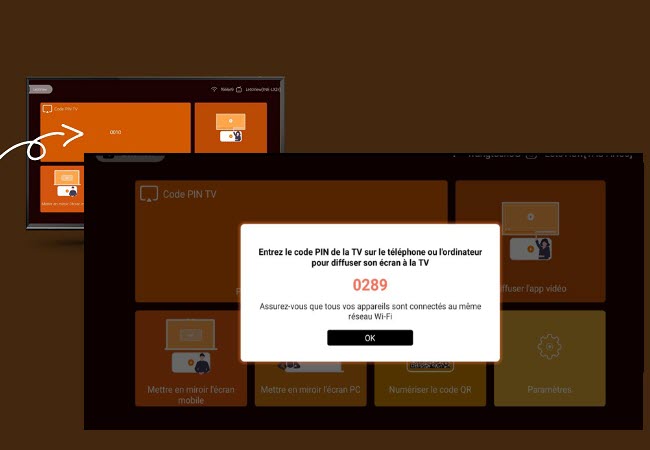
- Sur votre téléphone, cliquez sur la première icône à droite, puis dans le champ prévu à cet effet, entrez le code pin que vous voyez sur votre téléviseur.
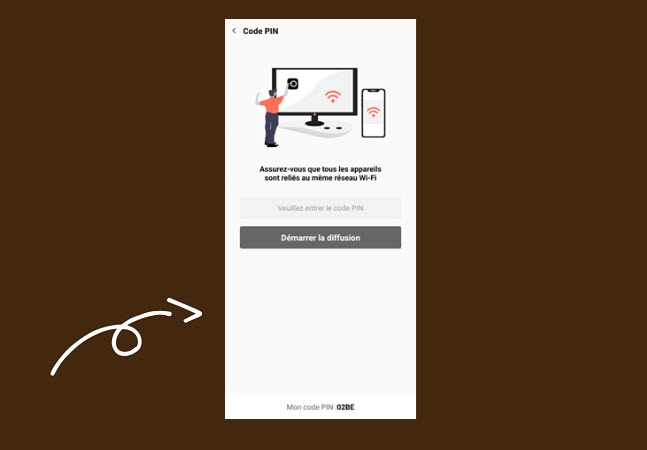
- Enfin, cliquez sur « Recopie de l’écran » pour commencer la mise en miroir.
AirbeamTV
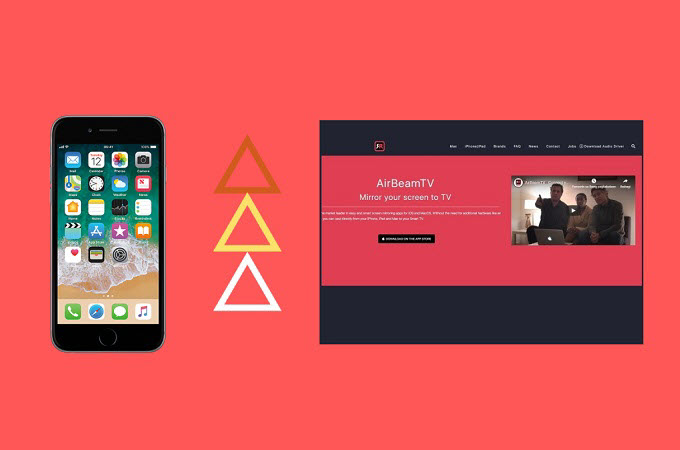
AirbeamTV se consacre également au développement d’applications qui fonctionnent avec les appareils iOS, surtout les applications de mise en miroir. Cette application est passée de la prise en charge d’une plate-forme à plusieurs. Cela inclut les appareils mobiles, les ordinateurs et les téléviseurs. En fait, ils ajoutent peu à peu le support de différents grands fabricants de téléviseurs comme Samsung, Panasonic TV, et bien d’autres encore. Faites l’expérience de la mise en miroir sans câble en utilisant Airbeam TV. De plus, ce système est très facile à utiliser sur Panasonic TV, il suffit de suivre le guide ci-dessous.
- Pour caster l’écran iPhone sur la télé Panasonic, vous devez vous assurer que votre iPhone fonctionne sous iOS 13 et qu’il est connecté au même réseau Wi-Fi.
Note : Pour les nouveaux utilisateurs, vous devez confirmer les autorisations à l’application.
- Téléchargez l’application Airbeam sur votre Panasonic TV et téléphone.
- Maintenant, lancez l’application sur les deux et attendez que le nom de votre téléphone apparaisse sur votre télévision.
- Appuyez sur le nom de votre PC, et sur « Démarrer la diffusion » pour que la mise en miroir commence.
Conclusion
Les outils écrits ci-dessus sont tous fiables et testés. De plus, ils sont sûrs à utiliser et vous n’avez pas à vous soucier des logiciels malveillants qui pourraient affecter vos appareils. Si le choix entre ces outils est indispensable pour vous, alors allez à la pratique en utilisant LetsView. L’outil est gratuit, contrairement à Airbeam qui nécessite des abonnements mensuels et annuels et à Apple TV que vous devez acheter. Voilà comment mettre en miroir l’écran iPhone sur une TV Panasonic. Si vous avez des suggestions, n’hésitez pas à les commenter ci-dessous.
 LetsView
LetsView 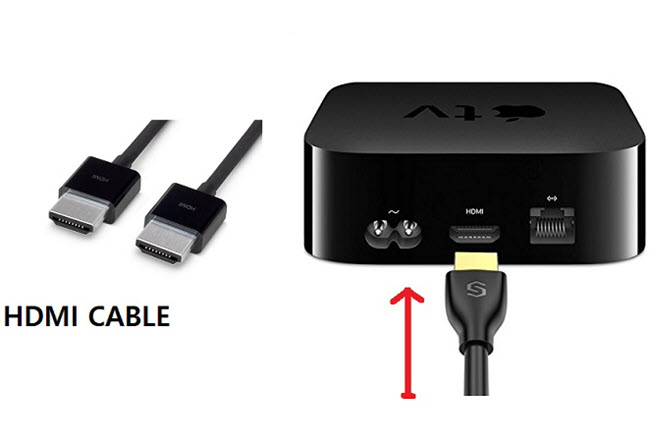
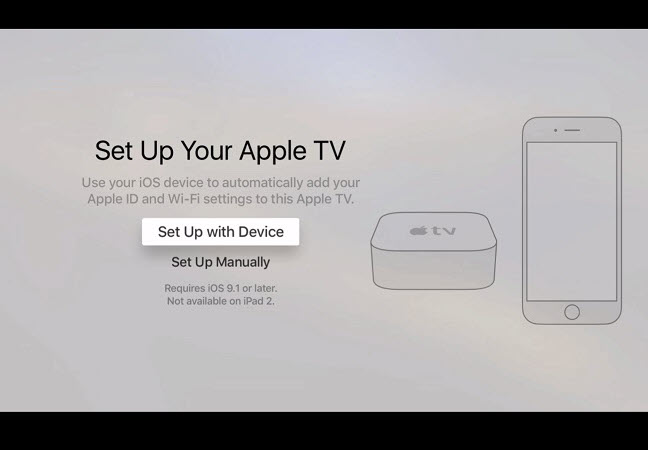
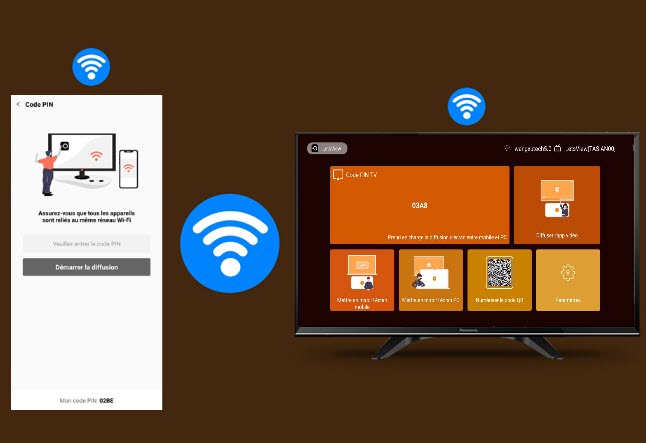
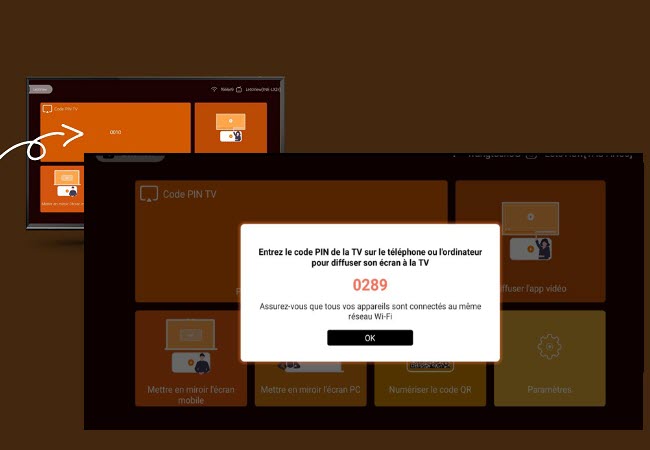
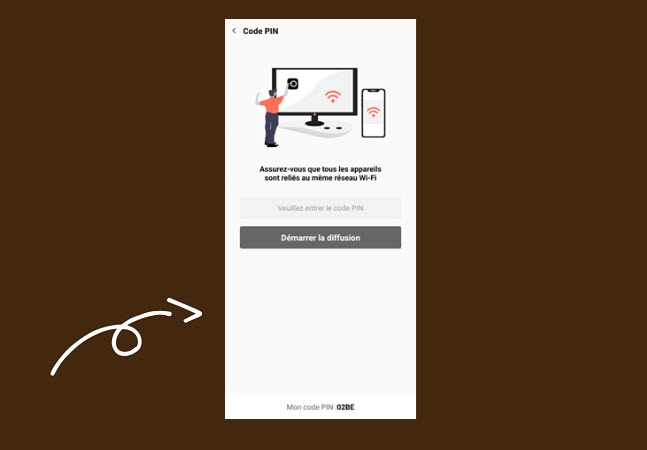










Laissez un commentaire